Come impedire a Microsoft Teams di mostrare lo stato di assenza quando si è inattivi
Microsoft Teams è un noto strumento di collaborazione che persone e aziende utilizzano in tutto il mondo. I team possono, tuttavia, visualizzarti come “Assente” se rimani inattivo o inattivo per un determinato periodo di tempo. Può essere frustrante, in particolare quando vuoi apparire accessibile ai tuoi colleghi.
Esamineremo alcune potenziali correzioni in questo articolo del blog per capire come impedire all’app Microsoft Teams di cambiare stato e visualizzare per apparire quando non la si utilizza.
Come impedire a Microsoft Teams di mettersi in mostra quando si è inattivi per mantenere il proprio stato verde
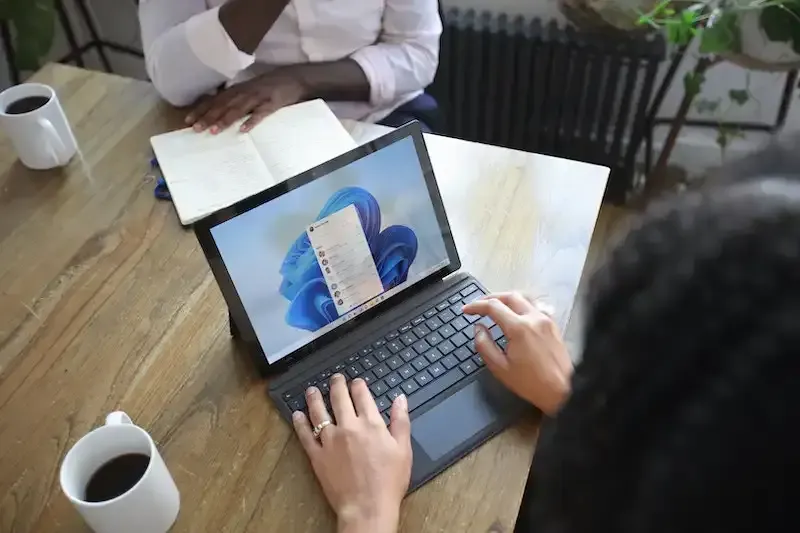
Modifica le impostazioni di alimentazione e sospensione
Il tuo stato di presenza in Microsoft Teams potrebbe essere influenzato dalle impostazioni di alimentazione e sospensione del tuo computer. I team possono classificarti come “Assente” se il tuo computer si disconnette o spegne lo schermo dopo un periodo di inattività predeterminato.
Regola le impostazioni di alimentazione e sospensione per tenere acceso il computer mentre lavori per evitare che ciò accada. Puoi modificare le impostazioni di alimentazione e sospensione come segue:
- Avvia il Pannello di controllo sul tuo personal computer.
- Scegli “Opzioni risparmio energia”.
- Dopo aver selezionato il piano di alimentazione esistente, fai clic su “Modifica impostazioni piano”.
- Modifica le impostazioni per assicurarti che il tuo computer non si spenga o entri in modalità di sospensione dopo una durata di inattività impostata.
Imposta un messaggio di stato personalizzato con una lunga durata
In base al tuo comportamento o agli eventi programmati, MS Teams imposta automaticamente il tuo stato. Puoi ignorare questo, tuttavia, creando un messaggio di stato univoco e allungando il tempo in cui rimane visibile.
Scegli la tua immagine del profilo, fai clic su “Imposta messaggio di stato”, digita il tuo messaggio e scegli per quanto tempo vuoi che il tuo stato sia attivo.
Ciò impedirà a Teams di designarti come “Away” mentre non ti muovi.
Utilizzare un software o uno strumento di terze parti per mantenere attivo il computer
Tieni presente che questa opzione richiede di aggiornare frequentemente il tuo messaggio di stato per rimanere attivo.
È possibile utilizzare software di terze parti o un’utilità per mantenere attivo il computer se non si è in grado di modificare le impostazioni di alimentazione e sospensione. Ad esempio, Mouse Jiggler può simulare l’attività del mouse per impedire al computer di diventare inattivo.
Un semplice programma chiamato Mouse Jiggler mantiene attivo il tuo computer spostando il cursore del mouse ogni pochi secondi. Per le persone che devono essere attive su Teams ma non sono in grado di modificare le impostazioni di alimentazione e sospensione, questo metodo è ottimo.
Imposta manualmente il tuo stato su Microsoft Teams

Teams determina il tuo stato in base alla tua attività, ma puoi cambiarlo manualmente in “Disponibile” per evitare che lo stato “Assente” venga visualizzato mentre non stai facendo nulla.
Basta fare clic su “In una chiamata”, selezionare l’immagine del profilo, quindi selezionare “Disponibile”. In questo modo, puoi modificare manualmente il tuo stato in “Disponibile” e impedire a Teams di designarti come “Assente” quando non utilizzi il tuo account.
Disabilita la modalità Away automatica
Sfortunatamente, non c’è un modo per disattivare la modalità assente predefinita di Microsoft Teams in questo momento. Puoi, tuttavia, provare le suddette correzioni per impedirgli di contrassegnarti come “Assente” mentre non ti muovi.
Puoi assicurarti che Teams ti visualizzi come “Disponibile” anche quando non stai utilizzando il computer modificando le impostazioni di alimentazione e sospensione, stabilendo un messaggio di stato personalizzato, utilizzando un programma di terze parti per mantenere attivo il tuo computer o impostando manualmente il tuo stato.
In effetti, ci sono una serie di potenziali correzioni che potresti tentare se riscontri problemi con Microsoft Teams che mostra uno stato Away mentre non lo stai utilizzando. Puoi impedire a Teams di classificarti come “Assente” mentre non stai effettivamente utilizzando il programma modificando le impostazioni di alimentazione e sospensione, stabilendo un messaggio di stato personalizzato, utilizzando un’applicazione di terze parti per mantenere attivo il tuo computer o aggiornando manualmente il tuo stato.
Sebbene non sia possibile disattivare la modalità di assenza automatica di MS Teams, queste soluzioni alternative possono aiutarti a continuare a essere attivo e raggiungibile dai tuoi colleghi.
Lascia un commento